Comment transférer de la musique d'iPod vers iPhone ?

Comment peut-on transférer systématiquement sa précieuse collection de musique d’un iPod vers un iPhone, en explorant le paysage évolutif de la technologie et des préférences des utilisateurs ? Cet article étudie différentes voies, notamment iTunes, AirDrop, Apple Music et des logiciels tiers, pour fournir une solution directe et complète pour l'échange de musique entre ces appareils Apple.
1. Comment transférer de la musique d'un iPod à un iPhone à l'aide d'iTunes ?
Connecter des appareils : utilisez des câbles USB pour associer votre iPod et votre iPhone à votre ordinateur.
Ouvrez iTunes : lancez iTunes sur votre ordinateur. Assurez-vous sans aucun doute que vous avez installé la version la plus récente d'iTunes.
Autoriser l'ordinateur : si vous y êtes invité, autorisez votre ordinateur pour votre iPod et votre iPhone en utilisant votre identifiant Apple.
Sauvegarde de l'iPod (facultatif) : avant d'apporter des modifications, c'est une bonne idée de sauvegarder la musique de votre iPod. Faites un clic droit (ou Ctrl-clic) sur le nom de votre iPod dans la barre latérale gauche et sélectionnez « Sauvegarde ».

Transférer de la musique de l'iPod vers l'ordinateur :
Cliquez sur le symbole de votre iPod dans le coin supérieur gauche d'iTunes.
Dans la barre latérale gauche, appuyez sur « Musique » sous le titre de votre iPod pour apparaître dans votre bibliothèque musicale.
Sélectionnez les chansons que vous souhaitez transférer sur votre iPhone. Vous sélectionnerez des morceaux, des albums ou des listes de lecture individuels.
Faites glisser et déposez la musique choisie dans un dossier de votre ordinateur pour effectuer une sauvegarde.
Déconnectez l'iPod : Une fois le transfert de musique terminé, déchargez et détachez en toute sécurité votre iPod de l'ordinateur.
Connecter l'iPhone : connectez votre iPhone à l'ordinateur en utilisant le même câble USB.

Synchroniser la musique sur iPhone :
Cliquez sur le symbole de votre iPhone dans le coin supérieur gauche d'iTunes.
Dans la barre latérale gauche, appuyez sur « Musique » pour ouvrir les options de synchronisation de la musique.
Choisissez « Synchroniser la musique » ou « Listes de lecture, artistes, albums et genres sélectionnés », selon vos préférences.
Si vous sélectionnez « Match up Music », sélectionnez l'alternative pour ajuster l'ensemble de votre bibliothèque musicale ou des listes de lecture, artisans, collections, etc.
Si vous sélectionnez « Listes de lecture sélectionnées… », sélectionnez les listes de lecture, les artistes, les albums, etc. que vous devez synchroniser.
Cliquez sur le bouton « Appliquer » en bas à droite pour commencer à synchroniser la musique choisie sur votre iPhone.
Synchronisation complète : attendez que la poignée de synchronisation soit terminée. Cela peut prendre plusieurs fois en fonction de la quantité de musique que vous transférez.
2. Comment transférer de la musique d'un iPod à un iPhone à l'aide d'AirDrop?
Activer AirDrop :
Sur votre iPod et votre iPhone, assurez-vous qu'AirDrop est activé.
Sur votre iPod : faites glisser votre doigt depuis le bas de l'écran pour ouvrir le Centre de contrôle. Appuyez et maintenez la carte des paramètres réseau dans le coin supérieur gauche, puis appuyez sur « AirDrop » et sélectionnez « Contacts pour ainsi dire » ou « Tout le monde ».
Sur votre iPhone : suivez les mêmes étapes pour activer AirDrop.
Sélectionnez Musique sur iPod :
Ouvrez l'application Musique sur votre iPod.
Parcourez et sélectionnez la musique que vous devez transférer. Vous sélectionnerez des chansons, des albums ou des listes de lecture individuelles.
Partager via AirDrop :
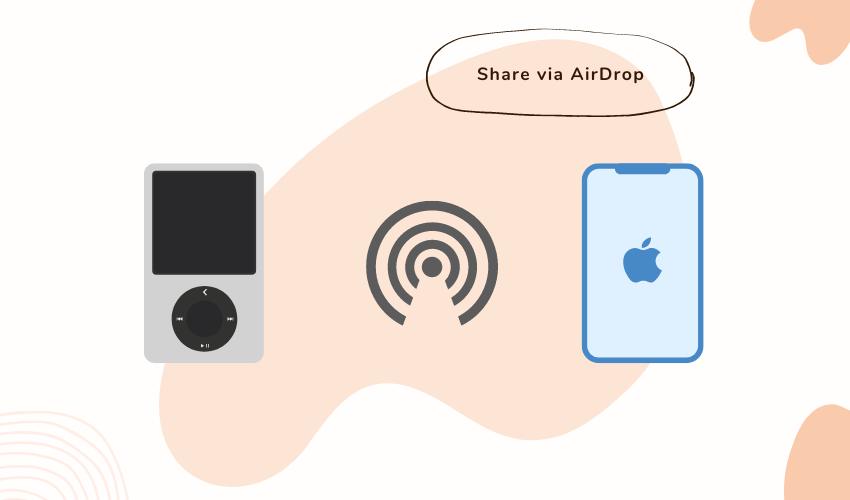
Appuyez sur le bouton « Partager » (généralement représenté par une case avec une flèche pointant vers le haut). Vous découvrirez ce bouton dans le lecteur de musique ou dans la liste de la musique que vous avez choisie.
Une liste de choix de partage s'affichera. Voir la section AirDrop.
Vous devriez voir le nom de votre iPhone enregistré dans les options AirDrop. Appuyez sur le nom de votre iPhone.
Accepter sur iPhone :
Sur votre iPhone, une notification apparaîtra, indiquant que l'iPod doit partager de la musique avec vous via AirDrop.
Appuyez sur « Accepter » sur la notification pour démarrer le transfert.
Transfert complet :
Les enregistrements musicaux sélectionnés seront échangés de votre iPod vers votre iPhone via AirDrop.
Une fois le transfert terminé, la musique sera disponible dans l'application Musique de votre iPhone.
Vérifier le transfert :
Ouvrez l'application Musique sur votre iPhone et accédez à la zone appropriée (Tunes, Collections ou Playlists) pour vous assurer que la musique transférée s'y trouve.
AirDrop est une méthode utile et directe pour échanger un petit nombre d'enregistrements musicaux spécifiquement entre appareils Apple.
3. Comment transférer de la musique d'un iPod à un iPhone à l'aide d'Apple Music ?
Le transfert de musique d'un iPod vers un iPhone à l'aide d'Apple Music implique le téléchargement de votre musique de l'iPod vers votre bibliothèque Apple Music, puis son téléchargement sur votre iPhone. Si cela ne vous dérange pas, notez que vous avez simplement besoin d'un abonnement Apple Music actif pour cette stratégie. Voici comment procéder :
Étape 1 : Télécharger de la musique de l'iPod vers la bibliothèque musicale Apple
Sur ton ordinateur:
Assurez-vous que vous disposez de la version la plus récente d'iTunes sur votre ordinateur.
Connectez votre iPod à votre ordinateur à l'aide d'un câble USB.
Ouvrez iTunes et cliquez sur l'icône iPod.
Dans la barre latérale gauche, sous « Paramètres », cliquez sur « Musique ».
Cochez la case suivante « Ajuster la musique » pour activer la synchronisation de la musique.
Choisissez si vous devez faire correspondre l'ensemble de votre bibliothèque musicale ou des listes de lecture, des artisans, des collections particulières, etc.
Cliquez sur le bouton « Appliquer » pour commencer la synchronisation. Cela dupliquera la musique de votre iPod dans votre bibliothèque iTunes.
Télécharger sur Apple Music :
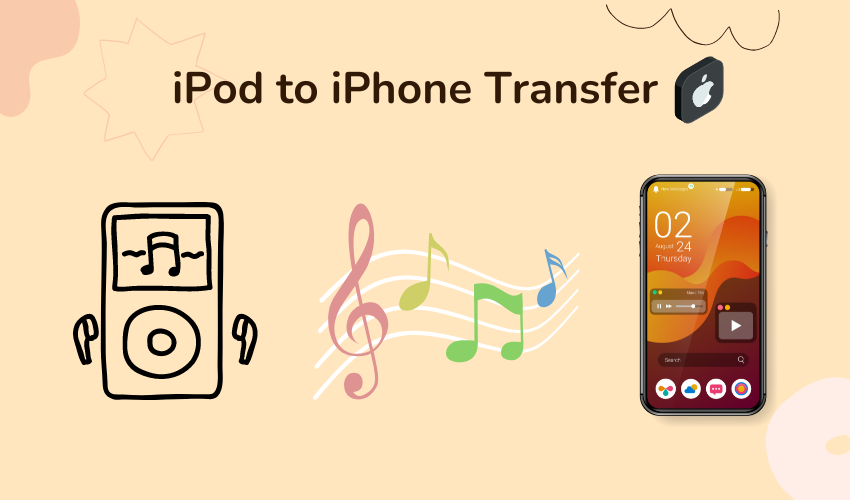
Sur votre ordinateur, ouvrez l'application Musique ou iTunes (selon votre version de macOS).
Assurez-vous sans aucun doute que vous êtes marqué avec le même identifiant Apple que vous utilisez sur votre iPhone.
Accédez à « Fichier » (ou au menu de l’application Musique) et sélectionnez « Bibliothèque » > « Mettre à jour la bibliothèque musicale iCloud ». Cela transférera la musique de la bibliothèque iTunes de votre ordinateur vers votre bibliothèque Apple Music.
Étape 2 : Télécharger de la musique sur iPhone
Sur votre iPhone, assurez-vous que vous êtes marqué avec le même identifiant Apple que vous avez utilisé sur votre ordinateur.
Ouvrez l'application Apple Music.
Accédez à votre « Bibliothèque ».
Vous devriez voir la musique que vous avez téléchargée depuis votre iPod dans les sections « Chansons », « Albums », « Artistes » ou « Listes de lecture », selon la façon dont vous avez organisé votre bibliothèque.
Appuyez sur le symbole de téléchargement (un nuage avec un boulon descendant) pour accéder aux morceaux, collections ou listes de lecture que vous devez télécharger sur votre iPhone. Cela les rendra accessibles hors ligne sur votre iPhone.
Étape 3 : Vérifier le transfert
Une fois le téléchargement terminé, vous écouterez la musique transférée sur votre iPhone sans avoir besoin d'une connexion Web dynamique.
4. Comment transférer de la musique d'un iPod à un iPhone à l'aide d'un logiciel tiers ?
4.1 Utiliser EaseUS MobiMover
Étape 1. Périphériques d'interface
Connectez votre iPod et votre iPhone à votre ordinateur à l'aide de câbles USB compatibles.
Lorsque vous y êtes invité, appuyez sur « Believe This Computer » sur les gadgets pour établir la connexion.
Courir EaseUS MobiMover sur ton ordinateur.
Étape 2. Sélectionnez la direction et les données du transfert
Dans MobiMover, sélectionnez le mode « Téléphone à téléphone ».
Sélectionnez la direction de l'échange (de la source vers le but) – dans ce cas, de l'iPod à l'iPhone.
Sélectionnez les types d’informations que vous devez échanger. Puisque vous êtes curieux d'échanger de la musique, assurez-vous de choisir les options liées à la musique.
Étape 3. Lancez le transfert
Cliquez sur le bouton « Suivant » pour continuer.
MobiMover analysera et empilera les types d'informations choisis à partir de votre iPod.
Une fois l'examen terminé, appuyez sur le bouton « Échange » pour lancer le processus d'échange.
Étape 4. Attendez la fin de l'échange
Autorisez MobiMover à transférer les informations choisies de votre iPod vers votre iPhone.
Attendez calmement que la méthode se termine. La durée dépendra de la somme d’informations transférées.
Étape 5. Vérifier le transfert
Une fois le transfert terminé, vous pourrez obtenir les applications de comparaison sur votre iPhone pour vérifier les enregistrements échangés. Pour la musique, ces enregistrements seront accessibles dans l'application Musique.
4.2 Utilisation de MobileTrans
Étape 1 : périphériques d'interface
Installer MobileTrans sur votre ordinateur et envoyez-le.
Ouvrez le module « Échange téléphonique ».
Connectez votre iPod et votre iPhone à l'ordinateur à l'aide de câbles USB.
Étape 2 : Sélectionnez le tri des informations et les appareils

Dans MobileTrans, assurez-vous sans aucun doute que votre iPod est marqué comme gadget source et votre iPhone comme gadget cible. Utilisez le bouton « Retourner » pour changer de position si nécessaire.
Dans la liste des types d'informations sauvegardées, sélectionnez « Musique » (ou tout autre type d'informations que vous devez transférer).
En option, activez l'option « Effacer les informations récemment dupliquées » pour effacer les informations existantes sur votre iPhone quelque temps après le transfert.
Étape 3 : démarrez le transfert
Cliquez sur le bouton « Commencer » pour démarrer le processus d'échange.
MobileTrans commencera à échanger la musique (ou les informations) choisie de votre iPod vers votre iPhone.
Une fois le transfert terminé, vous recevrez une notification.
4.3 Utilisation de Tenorshare iCareFone
Étape 1 : Téléchargez et installez Tenorshare iCareFone
Télécharger et installer Tenorshare iCareFone sur ton ordinateur.
Étape 2 : Connectez l'iPod à l'ordinateur

Utilisez un câble USB pour connecter votre iPod à votre ordinateur.
Lancez Tenorshare iCareFone.
Étape 3 : Sauvegarder la musique de l'iPod
Dans Tenorshare iCareFone, appuyez sur l'onglet « Sauvegarde et restauration » dans le menu supérieur.
Cochez la case « Musique » pour la choisir pour la sauvegarde.
Cliquez sur le bouton « Sauvegarder » pour commencer à sauvegarder la musique de votre iPod.
Étape 4 : Déconnectez l'iPod et l'interface iPhone
Une fois le renforcement terminé, déconnectez en toute sécurité votre iPod de l'ordinateur.
Connectez votre iPhone cible à l'ordinateur à l'aide d'un câble USB.
Étape 5 : Sélectionner le renforcement et la restauration
Dans Tenorshare iCareFone, appuyez à nouveau sur l'onglet « Sauvegarde et restauration ».
Vous devriez y voir le renforcement que vous avez réalisé à partir de votre iPod. Sélectionnez-le.
Étape 5 : Choisissez la musique à restaurer
Dans le renforcement choisi, vous verrez les diverses sortes d'informations qui ont été prises en charge, en comptant la musique.
Sélectionnez les fichiers musicaux que vous devez transférer de la sauvegarde vers votre iPhone.
Étape 6 : Restaurer sur l'appareil
Après avoir sélectionné les enregistrements musicaux, appuyez sur le bouton « Restaurer sur l'appareil ».
Choisissez votre iPhone cible comme gadget sur lequel vous devez rétablir la musique choisie.
Étape 7 : Transfert terminé
Le programme informatique commencera à transférer les enregistrements musicaux choisis de la sauvegarde de l'iPod vers votre iPhone.
Une fois le transfert terminé, vous aurez la musique sur votre iPhone.
5. Réflexions finales
Il existe quelques stratégies disponibles pour transférer de la musique d'un iPod vers un iPhone, répondant à diverses préférences et exigences. L'utilisation d'iTunes permet une synchronisation traditionnelle entre appareils, tandis qu'AirDrop offre une alternative à distance pour des échanges rapides. Apple Music propose un arrangement pour ceux qui disposent d'un abonnement actif, utilisant le cloud pour des transferts fluides. Les programmes informatiques tiers comme Tenorshare iCareFone offrent une approche facultative, garantissant la sécurité des informations et la flexibilité au sein de la poignée d'échange. En fonction des besoins de chacun, ces méthodes offrent différentes manières de réaliser un échange efficace de musique entre appareils Apple.






